下载libhv的git网址: https://github.com/ithewei/libhv/
libhv 教程:https://hewei.blog.csdn.net/article/details/113733758
感谢QQ群里的小伙伴热心帮助
cmake生成libhv库遇到的问题
- 在cmd命令框中直接cmake生成的是x86的库
如果直接cmake,按照BUILD中的指令:
mkdir build
cd build
cmake . . -DWITH_OPENSSL=ON
cmake --build .
则会生成x86版本的库。
使用cmake-gui生成libhv库
Step1. win+s 搜索cmake ,打开 cmake-gui,显示如下界面
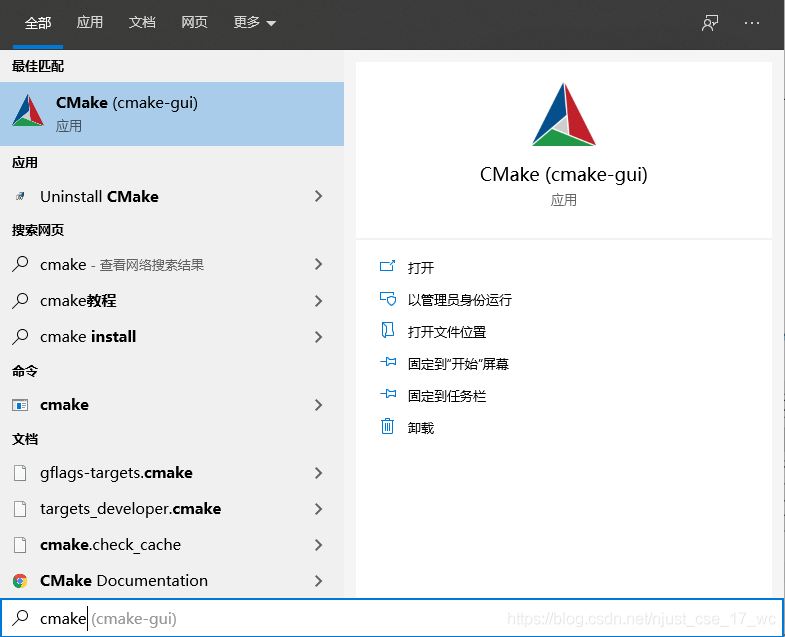
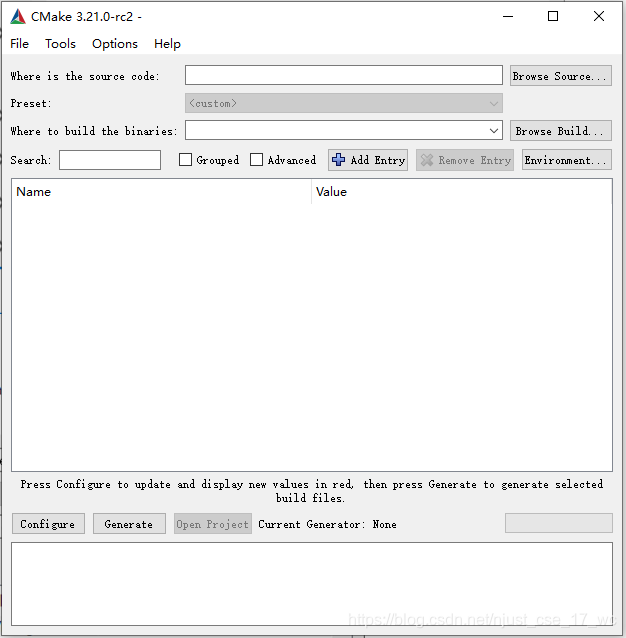
Step2.选择源目录和目标目录
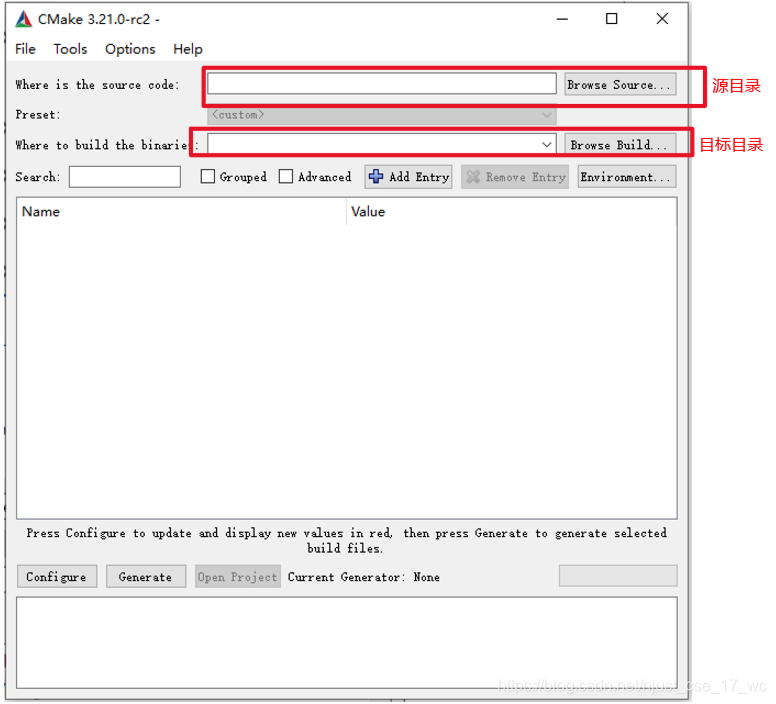
源目录就是解压libhv-master之后的那个文件夹,我的是:
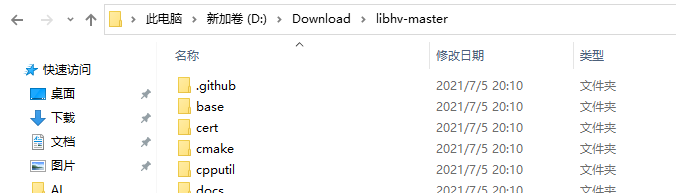
目标目录就是要放生成项目的文件夹,我在这里创建的:(为了使生成的文件整理一些)

也就是libhv-master的同级目录里创建了一个"win64build"文件夹,设置好这两个目录如下:
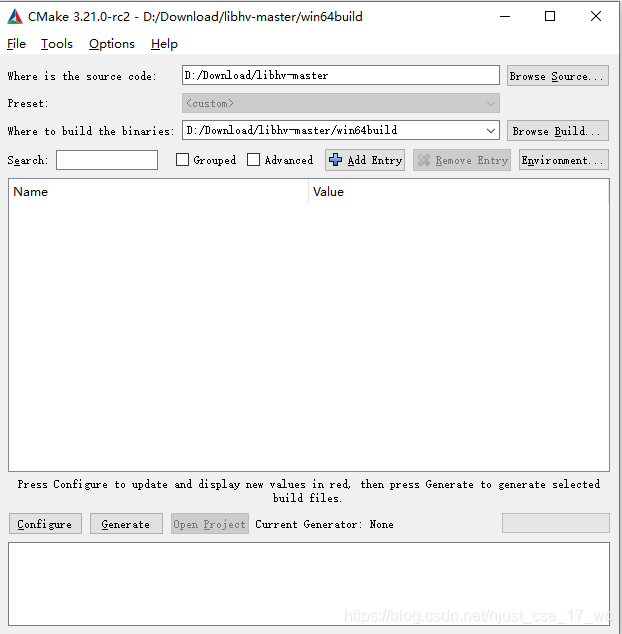
Step3. S现在源目录和目标生成目录都已经设置好了,开始配置要生成的版本:打开 Tools – Configure
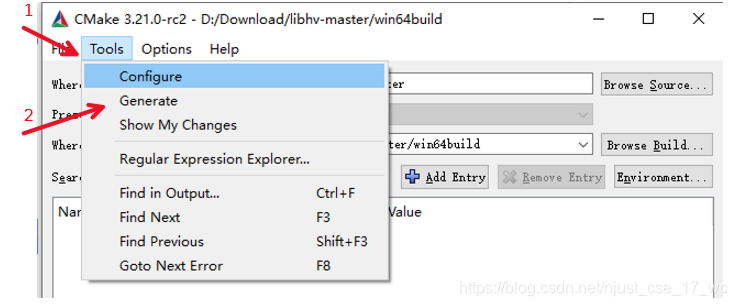
在"Configure"配置里面,选择:
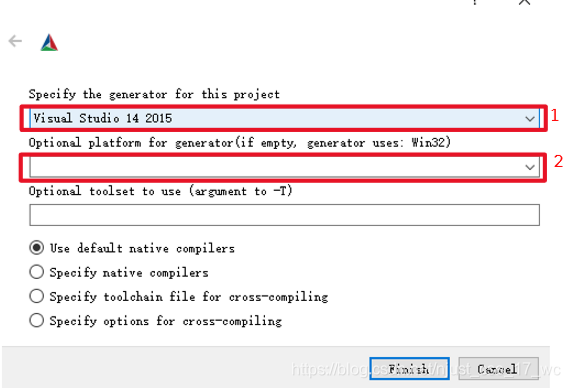
第一部分是选择你的VS版本,我的是VS2015所以选择 “Visual Studio 14 2015”
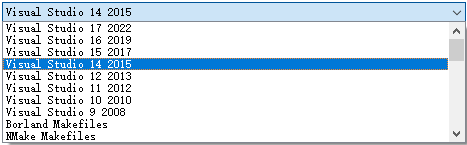
根据自己的VS版本进行正确的选择
第二部分就是选择生成的平台版本

如果想要生成x64的,就选择x64版本,如果想要生成x86的就选择Win32版本
Step4. 配置好了之后,点Finish,Cmake就开始自动配置了
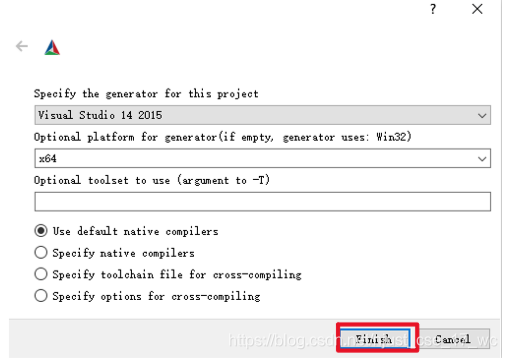
等他生成好之后如下所示。根据提示,先点"Configure" 再点"Generate",其他都不用动
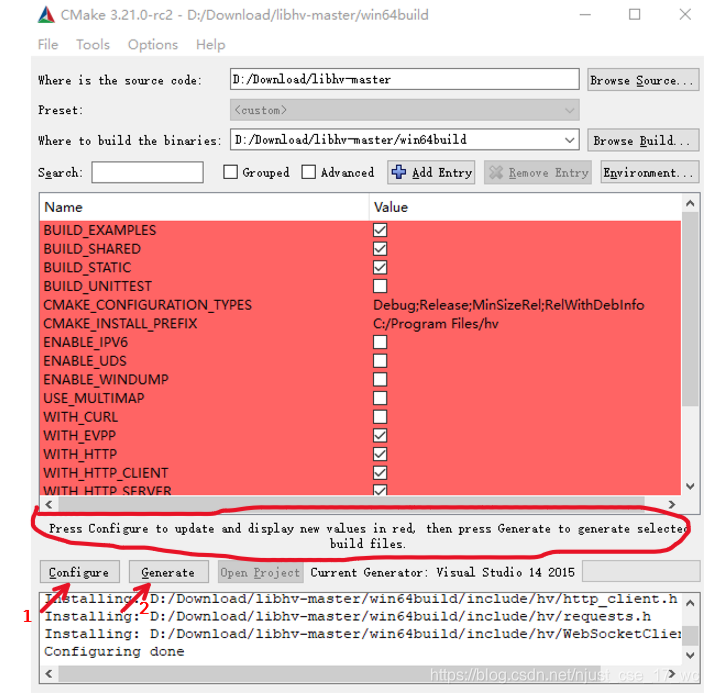
点好之后就是这个样子。
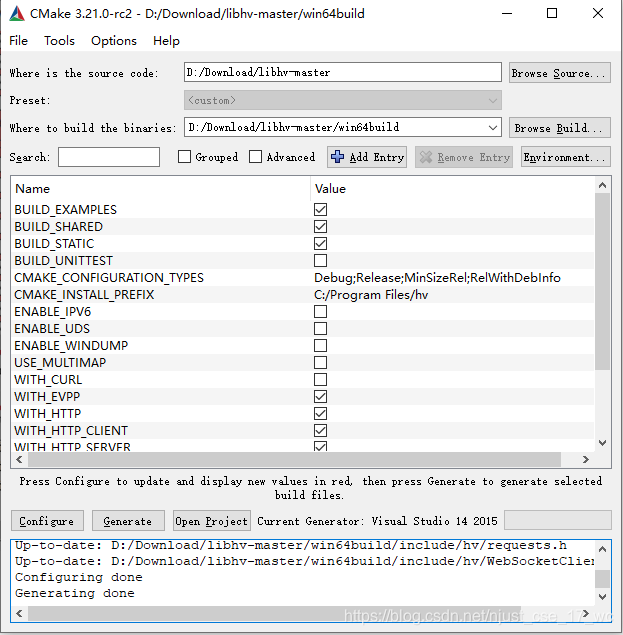
打开目标生成目录,打开解决方案:
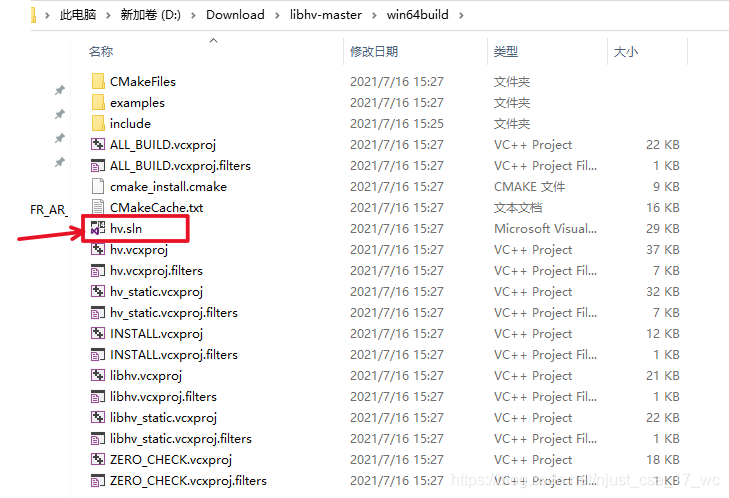
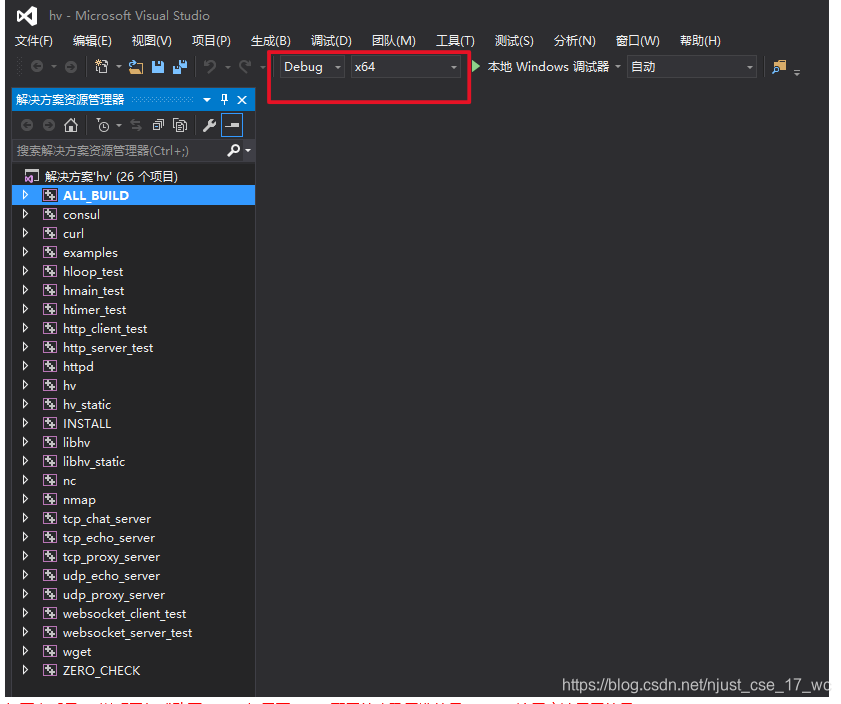
打开之后是x64说明已经成功了!!!如果再Cmake配置的步骤里选的是Win32,这里应该显示的是Win32
Step5.生成库文件。在libhv项目这里,右键–生成,稍作等待
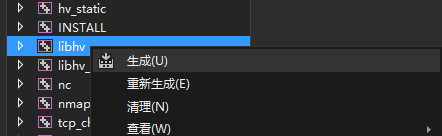
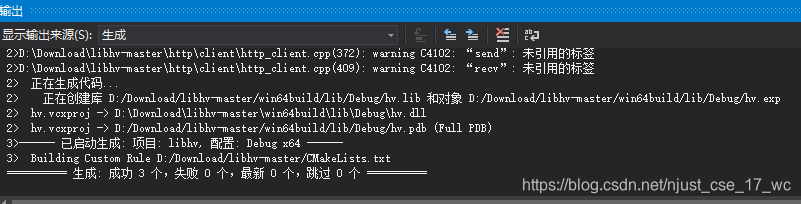
生成成功了!!!
如果想要生成静态链接库,就同理,选择"libhv_static",右键–生成
回到文件夹,会多出lib这个文件夹,里面的内容就是我们要的。
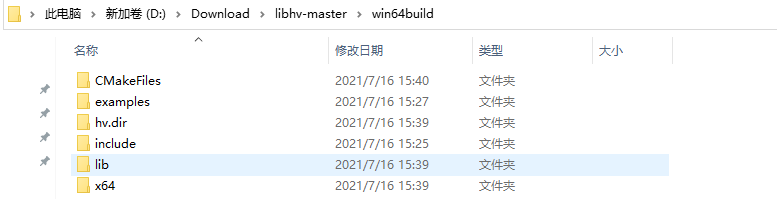

有用的是"hv.dll"和"hv.lib"文件,把这两个保存起来。同样的,include文件夹也要使用,一起保存起来。
【注】不要给"hv.dll"和"hv.lib"改名字,这样会找不到的。如果遇到了什么问题走不通,就把解压缩的文件夹删掉,从头再来一遍。
好了,libhv x64的库 生成步骤就到这里。有疑问的小伙伴欢迎在下方留言~
作为一个cmake的小白,第一次遇到这个问题,真的很无从下手,然后在libhv的git里发现了QQ群号,加了进去,感谢群里的哥哥姐姐的帮助!~
本次的经历算是cmake使用的积累经验的过程,遇到问题了多问人,多想办法,办法总比困难多~





















 1746
1746











 被折叠的 条评论
为什么被折叠?
被折叠的 条评论
为什么被折叠?








